

大家有么有遇到C盘飘红的情况呢?今天打开资源管理器突然发现C盘空间严重不足,又不敢随便删除里面的文件,这该怎么办呢?别担心,小编给大家带来了给C盘瘦身的图文教程,有需要就一起来瞧瞧吧
C盘是我们电脑硬盘的主分区,是系统以及软件程序的默认安装地址,所以使用电脑时间久了,C盘里的垃圾文件越来越多,清理C盘迫在眉睫。今天,我就将win7清理C盘的方法分享给大家
方法一、清理磁盘
1、双击桌面计算机图标,打开资源管理器

win7清理C盘电脑图解-1
2、右击C盘,选择属性
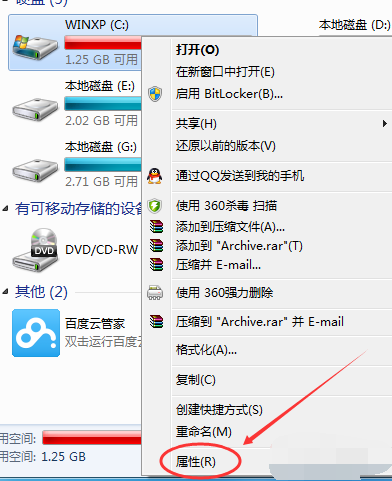
c盘电脑图解-2
3、点击常规选项卡,点击磁盘清理
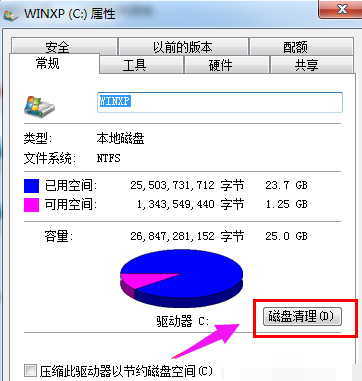
win7清理C盘电脑图解-3
4、等待计算机计算释放多少空间

win7电脑图解-4
5、然后根据自己的选择勾选要删除的文件,点击确定
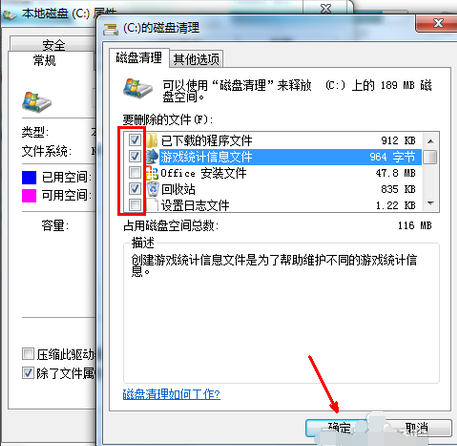
c盘电脑图解-5
6、点击删除文件
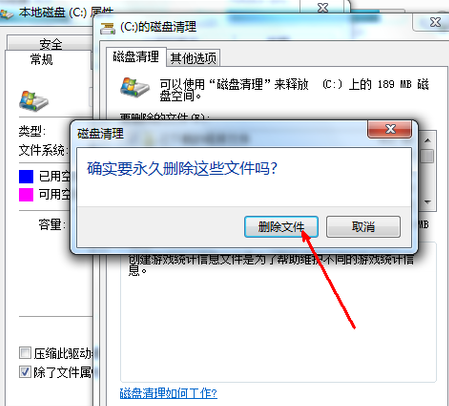
win7清理C盘电脑图解-6
7、正在进行磁盘清理
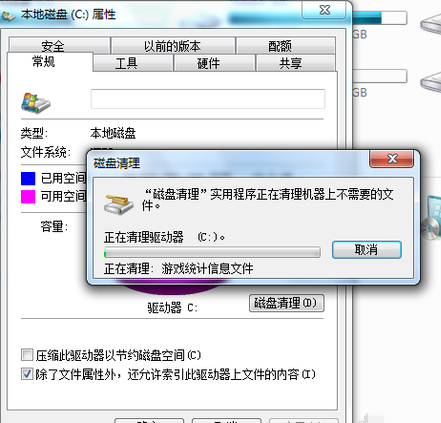
win7清理C盘电脑图解-7
1、打开C盘,点击菜单上的【工具】,选择【文件夹选项】
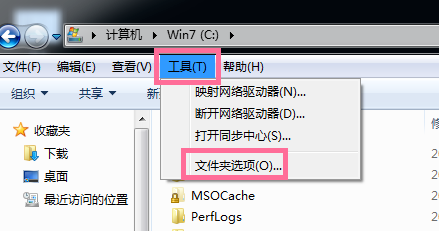
c盘电脑图解-8
2、点击【查看】,在高级设置下找到【隐藏文件和文件夹】,选择【显示隐藏文件,文件夹和驱动器】。点击确定

win7 c盘空间小电脑图解-9
3、返回C盘,先删除应用程序的临时文件。
进入 C:Users/AppData/Local/Temp ,此文件夹中的文件全部都可以删除
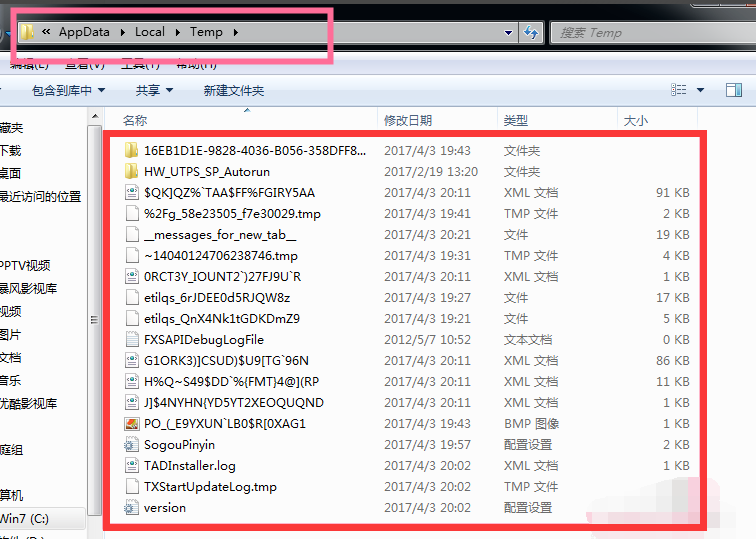
c盘电脑图解-10
4、删除系统日志和事件日志
如图所示路径,C:Windows/System32/LogFiles ,此文件夹里面的可全部直接删除
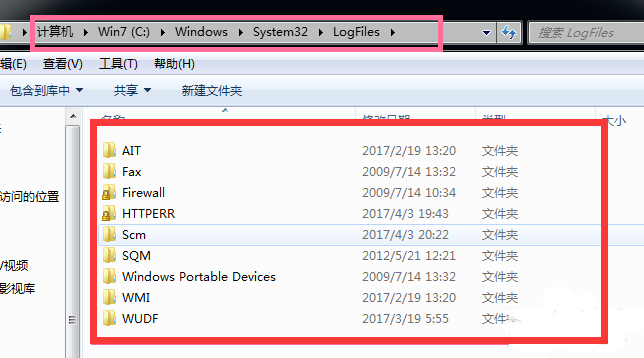
c盘电脑图解-11
5、删除系统自动更新补丁
删除办法:C:\Windows\SoftwareDistribution\Download 文件夹统统删除
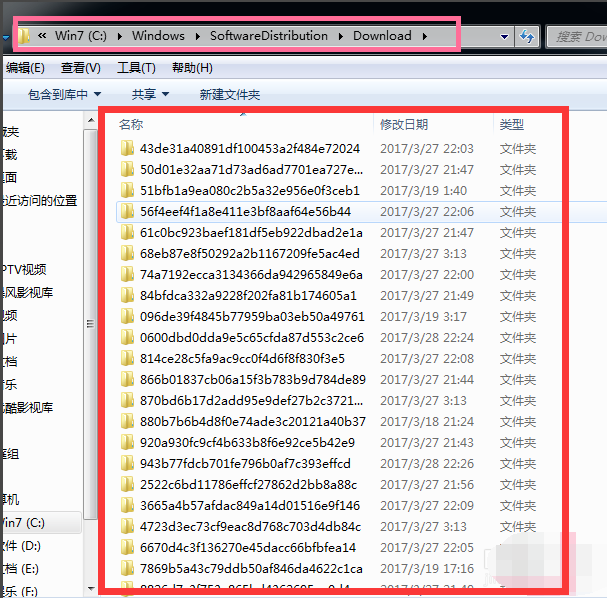
win7 c盘空间小电脑图解-12
方法三、
1、右击计算机图标,选择属性
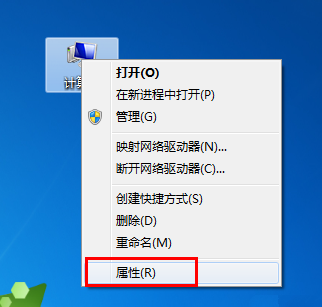
win7电脑图解-13
2、点击“高级系统设置”
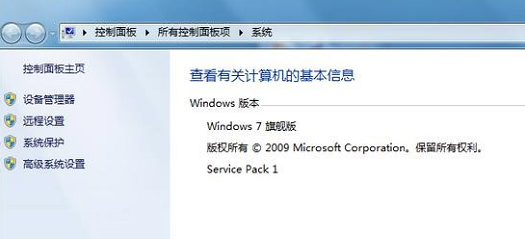
c盘电脑图解-14
2、选择高级选项卡,点击性能一栏的设置

win7电脑图解-15
3、点击“更改”
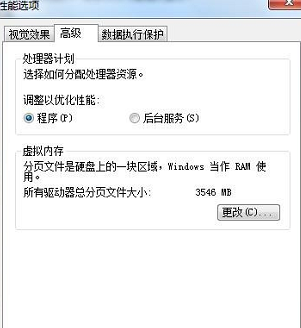
win7清理C盘电脑图解-16
4、取消自动管理所有驱动器的分页文件大小的√,设置初始大小为128,最大值1024,重启电脑即可
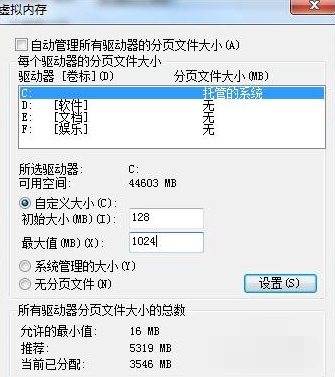
win7清理C盘电脑图解-17

大家有么有遇到C盘飘红的情况呢?今天打开资源管理器突然发现C盘空间严重不足,又不敢随便删除里面的文件,这该怎么办呢?别担心,小编给大家带来了给C盘瘦身的图文教程,有需要就一起来瞧瞧吧
C盘是我们电脑硬盘的主分区,是系统以及软件程序的默认安装地址,所以使用电脑时间久了,C盘里的垃圾文件越来越多,清理C盘迫在眉睫。今天,我就将win7清理C盘的方法分享给大家
方法一、清理磁盘
1、双击桌面计算机图标,打开资源管理器

win7清理C盘电脑图解-1
2、右击C盘,选择属性
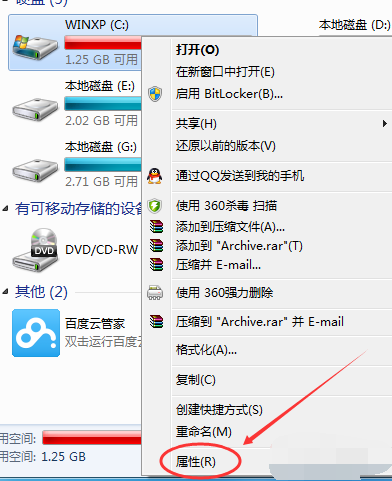
c盘电脑图解-2
3、点击常规选项卡,点击磁盘清理
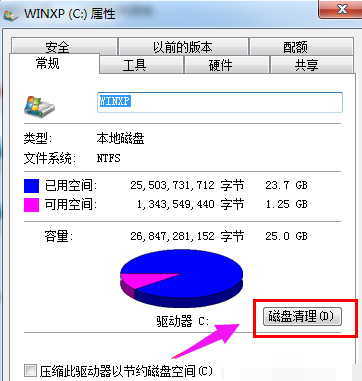
win7清理C盘电脑图解-3
4、等待计算机计算释放多少空间

win7电脑图解-4
5、然后根据自己的选择勾选要删除的文件,点击确定
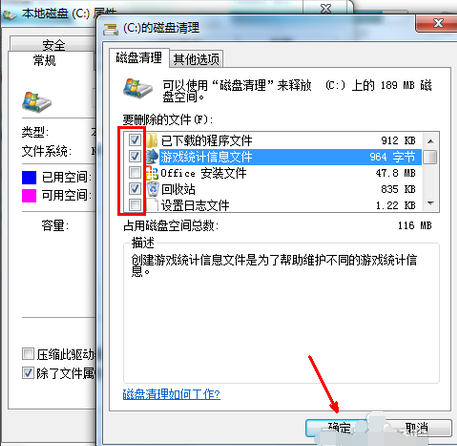
c盘电脑图解-5
6、点击删除文件
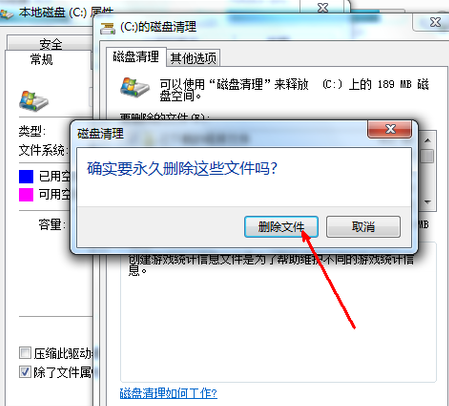
win7清理C盘电脑图解-6
7、正在进行磁盘清理
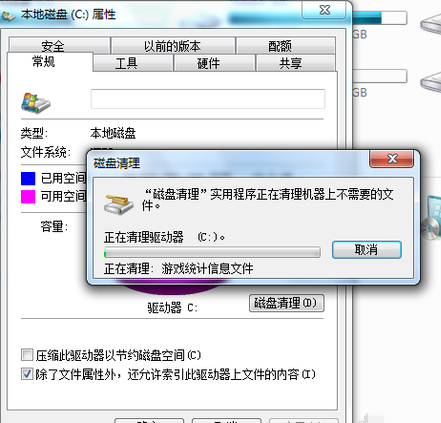
win7清理C盘电脑图解-7
1、打开C盘,点击菜单上的【工具】,选择【文件夹选项】
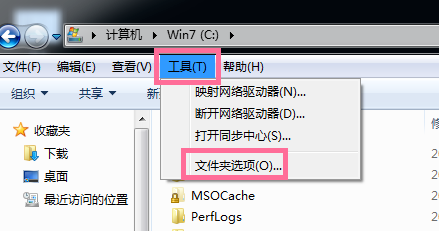
c盘电脑图解-8
2、点击【查看】,在高级设置下找到【隐藏文件和文件夹】,选择【显示隐藏文件,文件夹和驱动器】。点击确定

win7 c盘空间小电脑图解-9
3、返回C盘,先删除应用程序的临时文件。
进入 C:Users/AppData/Local/Temp ,此文件夹中的文件全部都可以删除
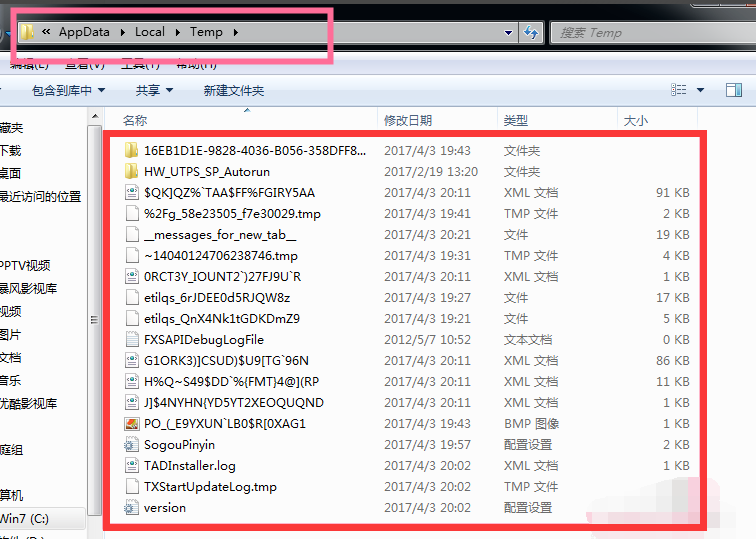
c盘电脑图解-10
4、删除系统日志和事件日志
如图所示路径,C:Windows/System32/LogFiles ,此文件夹里面的可全部直接删除
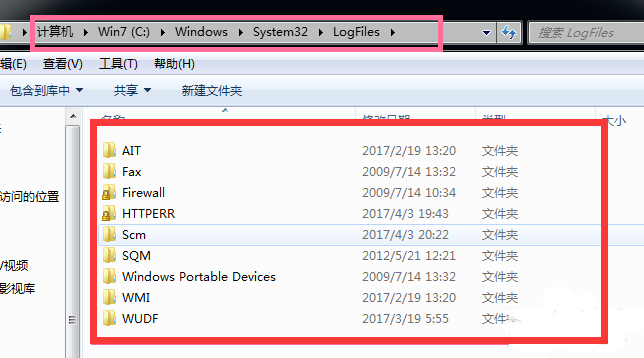
c盘电脑图解-11
5、删除系统自动更新补丁
删除办法:C:\Windows\SoftwareDistribution\Download 文件夹统统删除
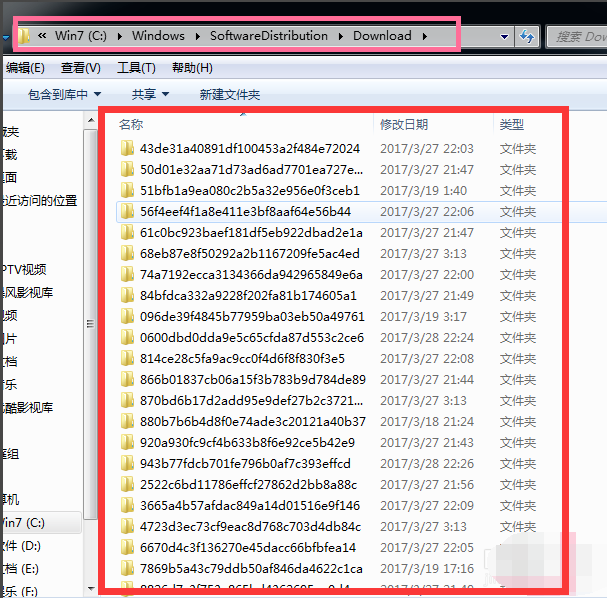
win7 c盘空间小电脑图解-12
方法三、
1、右击计算机图标,选择属性
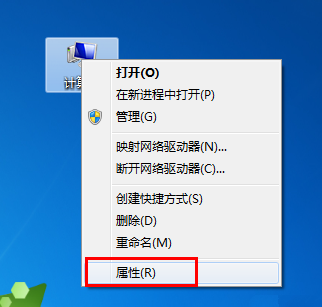
win7电脑图解-13
2、点击“高级系统设置”
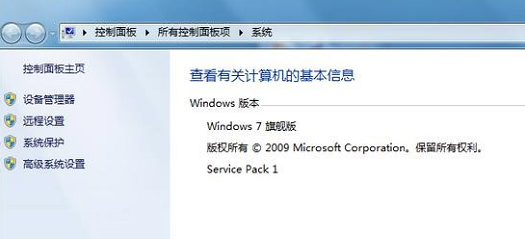
c盘电脑图解-14
2、选择高级选项卡,点击性能一栏的设置

win7电脑图解-15
3、点击“更改”
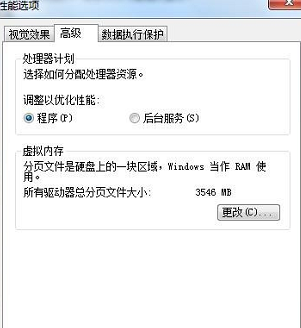
win7清理C盘电脑图解-16
4、取消自动管理所有驱动器的分页文件大小的√,设置初始大小为128,最大值1024,重启电脑即可
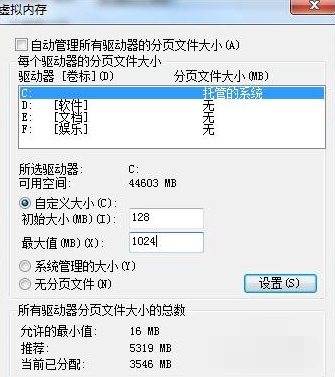
win7清理C盘电脑图解-17
















